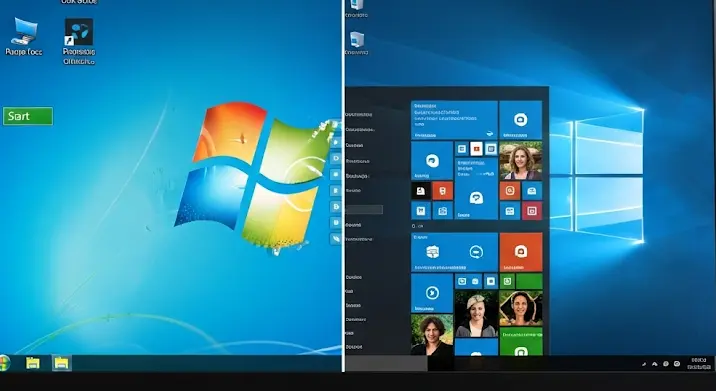Eljön az idő, amikor a számítógépünk lassulni kezd, a programok akadoznak, vagy épp egy makacs vírus támadja meg a rendszert. Ilyenkor sokan gondolkodnak egy teljes újratelepítésen, de mi van akkor, ha nem akarjuk elveszíteni a D: vagy más meghajtókon tárolt értékes adatainkat, képeinket és videóinkat? A megoldás a C meghajtó formázása és a Windows 8.1 újratelepítése úgy, hogy a többi partíció érintetlen marad. Ez az útmutató végigvezet a folyamaton, lépésről lépésre, figyelembe véve minden fontos részletet.
Miért Formázzuk Csak a C Meghajtót?
A legtöbb számítógépen a Windows operációs rendszer a C: meghajtón található. Ez tartalmazza az összes rendszermezőt, a telepített programokat és általában a felhasználói profilokat (Dokumentumok, Letöltések, Képek stb.). A C: meghajtó formázása és a Windows újratelepítése „tiszta lappal” való kezdést jelent. Ez számos előnnyel jár:
- Teljesítmény javulása: Eltűnnek a felesleges fájlok, a „digitális szemét” és a régi programok nyomai, ami jelentősen felgyorsíthatja a rendszert.
- Vírusok és kémprogramok eltávolítása: A makacs kártevők, amelyek mélyen beépültek a rendszerbe, egy teljes formázással garantáltan eltűnnek.
- Problémás hibák orvoslása: Ha a rendszer instabil, gyakran fagy vagy ismeretlen hibakódokat dob, egy újratelepítés gyakran orvosolja a problémát.
- Adatmegőrzés: A legfontosabb, hogy a D:, E: vagy egyéb meghajtókon tárolt személyes adatai, multimédia fájljai és egyéb dokumentumai érintetlenek maradnak. Ez időt és energiát spórol meg Önnek az adatmentéssel.
Felkészülés: Az Első és Legfontosabb Lépések
Mielőtt belevágna az újratelepítésbe, elengedhetetlen a gondos felkészülés. Egyetlen lépést sem szabad kihagyni, különösen az adatmentést!
1. Teljes körű Adatmentés
Bár a cél a C: meghajtó formázása és a D: meghajtó érintetlenül hagyása, kritikus fontosságú, hogy az összes, a C: meghajtón tárolt személyes adatáról készítsen biztonsági másolatot. Ide tartoznak:
- Dokumentumok: A „Dokumentumok” mappában lévő Word, Excel, PDF fájlok.
- Képek és Videók: A „Képek” és „Videók” mappákban lévő családi fotók és felvételek.
- Letöltések: A „Letöltések” mappában lévő programok, telepítők, egyéb fájlok.
- Asztal: Az asztalon lévő ikonok és fájlok.
- Böngésző könyvjelzők: Exportálja a böngészője (Chrome, Firefox, Edge) könyvjelzőit.
- E-mail program adatai: Ha asztali e-mail klienst (pl. Outlook) használ, mentse el a levelezését és beállításait.
- Egyedi programbeállítások: Egyes programok beállításai a C: meghajtón tárolódnak – ezeket is érdemes menteni, ha fontosak.
Hová mentsen?
- Külső merevlemez vagy USB pendrive: Ez a leggyakoribb és legbiztonságosabb módszer.
- Felhő alapú tárhely (OneDrive, Google Drive, Dropbox): Ha elegendő hely áll rendelkezésére, töltheti ide is a fájlokat.
- Másik partíció (D:, E: stb.): Ha van másik partíciója (és elég helye rajta), ide másolhatja a C: meghajtóról az adatokat. Győződjön meg róla, hogy ez a partíció NEM a C: meghajtó, és NEM fogja formázni!
Ez a lépés megkerülhetetlen. Az adatok elvesztése visszafordíthatatlan lehet!
2. Windows 8.1 Telepítő Adathordozó Előkészítése
Szüksége lesz egy Windows 8.1 telepítő USB pendrive-ra vagy DVD-re. Ha nincs ilyenje, elkészítheti a Microsoft webhelyéről letölthető ISO fájlból.
- Windows 8.1 ISO letöltése: Keresse fel a Microsoft hivatalos webhelyét, és töltse le a Windows 8.1 ISO fájlt. Szüksége lesz egy érvényes termékkulcsra a letöltéshez.
- USB telepítő készítése: Egy legalább 8 GB-os USB pendrive-ra lesz szüksége. Használjon egy megbízható eszközt, például a Rufust, hogy az ISO fájlt bootolható USB-vé alakítsa. Egyszerűen indítsa el a Rufust, válassza ki az USB meghajtót, majd az ISO fájlt, és indítsa el a folyamatot.
3. Termékkulcs Beszerzése
Készítse elő a Windows 8.1 termékkulcsát. Ez egy 25 karakterből álló kód (XXXXX-XXXXX-XXXXX-XXXXX-XXXXX). Lehet, hogy:
- A számítógép matricáján (különösen laptopoknál).
- A Windows telepítőlemezzel kapott kártyán.
- Egy e-mailben, ha digitálisan vásárolta.
- A BIOS-ba beágyazva (ritkább, de előfordul).
4. Szükséges Illesztőprogramok Előzetes Letöltése
Az újratelepítés után előfordulhat, hogy nincs azonnal internetkapcsolata, mert hiányzik a hálózati kártya illesztőprogramja. Ezért érdemes előre letölteni a legfontosabb illesztőprogramokat:
- Hálózati kártya (LAN és Wi-Fi) illesztőprogramok: Ezek létfontosságúak az interneteléréshez.
- Chipset illesztőprogramok: Ezek az alaplap megfelelő működéséhez kellenek.
- Videokártya illesztőprogramok: A legjobb felbontás és grafikus teljesítmény érdekében.
Keresse fel számítógépe vagy alaplapja gyártójának webhelyét, és a pontos modell alapján töltse le a Windows 8.1-hez tartozó illesztőprogramokat egy USB pendrive-ra (nem arra, amire a telepítőt másolta!) vagy a D: meghajtóra.
A Windows 8.1 Újratelepítése Lépésről Lépésre
Most, hogy minden készen áll, kezdődhet a telepítés!
1. Indítás a Telepítő Adathordozóról
Helyezze be a Windows 8.1 telepítő USB pendrive-ot vagy DVD-t a számítógépbe. Indítsa újra a gépet, és amint megjelenik a gyártó logója, nyomja meg többször a BIOS/UEFI belépéshez vagy a Boot menü előhívásához szükséges billentyűt. Ez általában F2, F10, F12 vagy DEL. Válassza ki a listából az USB meghajtót vagy a DVD meghajtót az elsődleges indítóeszközként.
Ha a „Nyomjon meg bármely billentyűt a CD-ről vagy DVD-ről való indításhoz” üzenet jelenik meg, tegye meg.
2. Telepítési Folyamat Elindítása
A Windows logó megjelenése után válassza ki a kívánt nyelvet, időt és pénznemformátumot, valamint a billentyűzet elrendezését. Kattintson a „Tovább” gombra, majd a „Telepítés most” gombra.
3. Termékkulcs Bevitele
Adja meg a 25 jegyű termékkulcsot. Kattintson a „Tovább” gombra.
4. Licencfeltételek Elfogadása
Olvassa el a licencszerződést, jelölje be az „Elfogadom a licencfeltételeket” négyzetet, majd kattintson a „Tovább” gombra.
5. Telepítés Típusa: Egyéni (Speciális)
Amikor a rendszer megkérdezi, milyen típusú telepítést szeretne, válassza az „Egyéni: Csak a Windows telepítése (speciális)” opciót. Ez kulcsfontosságú, mert így Ön tudja kiválasztani, melyik meghajtót formázza.
6. A C Meghajtó Formázása (NAGYON FONTOS LÉPÉS!)
Ez a legkritikusabb lépés, itt kell a legnagyobb odafigyelés! Ezen a képernyőn látni fogja az összes partíciót a merevlemezén. Ezek általában a következők:
- Rendszerfenntartott (System Reserved) vagy Helyreállítás (Recovery) partíciók (általában kis méretűek, pl. 100 MB, 450 MB, 1 GB). Ezeket hagyja érintetlenül.
- A C: meghajtó (ez a Windows-t tartalmazó partíció). Ez általában a legnagyobb méretű partíció, és gyakran megjelenik a mérete (pl. 200 GB, 500 GB) és a „Primer” típusa.
- A D: meghajtó vagy más partíciók (E:, F: stb.), ahol a személyes adatai vannak.
Azonosítsa a C: meghajtót: Győződjön meg róla, hogy melyik a C: meghajtó. Általában ez az a meghajtó, amely a legnagyobb, és korábban a Windows futott rajta. Ha bizonytalan, ellenőrizze a méretét a korábbi Windows környezetben (Sajátgép/Ez a gép).
Lépések:
- Válassza ki a C: meghajtót (általában „Meghajtó 0 Partíció X” néven).
- Kattintson a „Meghajtóbeállítások (speciális)” opcióra.
- Miután kiválasztotta a C: meghajtót, kattintson a „Formázás” gombra. Erősítse meg a műveletet, amikor a rendszer figyelmeztet az adatok elvesztésére. Ez törli az összes adatot a C: meghajtóról.
- FONTOS: Soha NE formázza a D: vagy más adathordozó partíciókat, ha azokat meg akarja őrizni! Győződjön meg róla, hogy csak a C: meghajtót formázta.
- Miután a C: meghajtó sikeresen formázva lett, győződjön meg róla, hogy továbbra is az van kijelölve, majd kattintson a „Tovább” gombra a telepítés megkezdéséhez.
7. A Windows Telepítése
A Windows elkezdi a fájlok másolását, majd telepíti a funkciókat, frissítéseket és befejezi a telepítést. A számítógép többször újraindul a folyamat során. Hagyja, hogy a folyamat a végére érjen, ne nyomjon le semmilyen billentyűt újraindításkor, ha a „Nyomjon meg bármely billentyűt…” üzenet megjelenik.
8. Kezdeti Beállítások és Személyre Szabás
Az első újraindítás után a Windows 8.1 beállítási képernyői fogadják Önt:
- Válassza ki a régiót és a nyelvét.
- Adjon nevet a számítógépének.
- Válassza ki a hálózati beállításokat (gyors vagy egyedi).
- Bejelentkezhet Microsoft-fiókkal, vagy létrehozhat egy helyi felhasználói fiókot.
- Válassza ki, hogy szeretné-e használni a OneDrive-ot, stb.
Fejezze be a kezdeti beállításokat, és a rendszer betölti az asztalt.
Telepítés Utáni Lépések: Optimalizálás és Biztonság
Gratulálunk, sikeresen újratelepítette a Windows 8.1-et! Most jönnek a finomhangolások.
1. Windows Frissítések
Azonnal futtassa a Windows Update-et. Menjen a Vezérlőpult > Windows Update menüpontba, és keressen frissítéseket. Ez eltarthat egy ideig, és több újraindításra is szükség lehet, de létfontosságú a rendszer biztonsága és stabilitása szempontjából.
2. Illesztőprogramok Telepítése
Telepítse azokat az illesztőprogramokat, amelyeket előzőleg letöltött. Kezdje a hálózati kártya illesztőprogramjával, hogy biztosítsa az internet-hozzáférést, majd folytassa a chipsettel és a videokártyával. Ezt követően Windows Update-en keresztül is találhat további illesztőprogramokat.
3. Alapvető Szoftverek Telepítése
Telepítse az alapvető programokat, mint például a böngészője (Chrome, Firefox), Office csomag (Word, Excel), vírusirtó, PDF olvasó és bármilyen más szoftver, amire szüksége van.
4. Mentett Adatok Visszaállítása
Másolja vissza a korábban mentett adatait a külső meghajtókról, pendrive-okról vagy a D: meghajtóról a megfelelő mappákba a C: meghajtón (pl. Dokumentumok, Képek).
5. Rendszer-visszaállítási Pont Létrehozása
Amikor a rendszer stabil és minden szükséges program telepítve van, hozzon létre egy rendszer-visszaállítási pontot. Ezzel egy „pillanatfelvételt” készíthet a rendszerről, amire később visszatérhet, ha valami probléma adódna. Menjen a Vezérlőpult > Rendszer > Rendszervédelem menüpontba, és kattintson a „Létrehozás” gombra.
6. Biztonsági Szoftverek
Győződjön meg róla, hogy naprakész vírusirtó szoftver fut a gépén, és rendszeresen ellenőrizze a számítógépet kártevők után.
Gyakori Hibák és Elkerülésük
- Helytelen partíció formázása: A leggyakoribb és legkárosabb hiba. Mindig alaposan ellenőrizze, hogy a megfelelő meghajtót (C:) választotta ki a formázáshoz.
- Adatmentés hiánya: Soha ne kezdje el a telepítést adatmentés nélkül, még akkor sem, ha úgy gondolja, hogy minden a D: meghajtón van.
- Illesztőprogramok hiánya: Internet hiányában nehézkes lehet a telepítés befejezése. Mindig töltse le előre a szükséges drivereket.
Összegzés és Jó Tanácsok
A C meghajtó formázása és a Windows 8.1 újratelepítése hatékony módja a rendszer teljesítményének javítására és a problémák orvoslására, miközben megőrzi a többi partíción lévő adatait. Bár a folyamat igényel némi odafigyelést, a fenti lépésről lépésre útmutató segítségével sikeresen elvégezheti. A kulcs a gondos felkészülés, az adatmentés és a partíciók helyes azonosítása a telepítés során.
Ne feledje, egy frissen telepített rendszer a legjobb alapja a hatékony munkavégzésnek és a biztonságos számítógép-használatnak. Rendszeresen frissítse a Windowst és a programjait, valamint készítsen biztonsági másolatot a fontos adatairól!